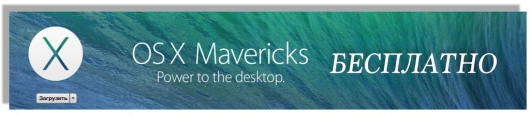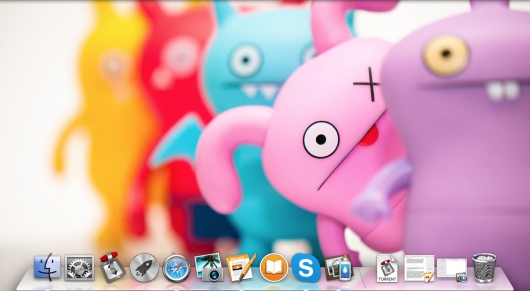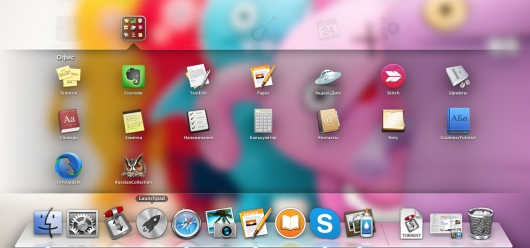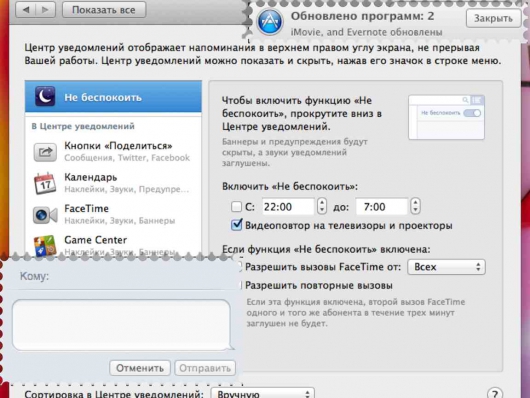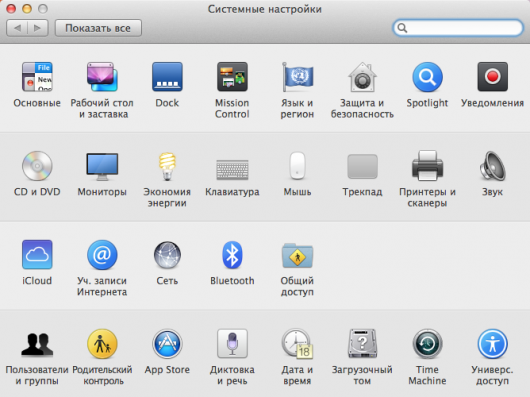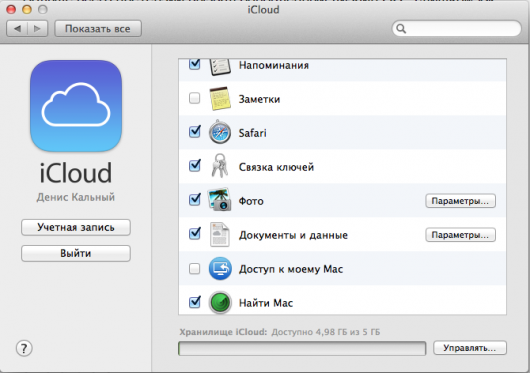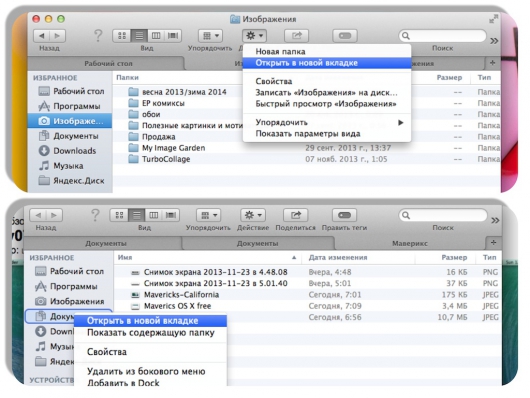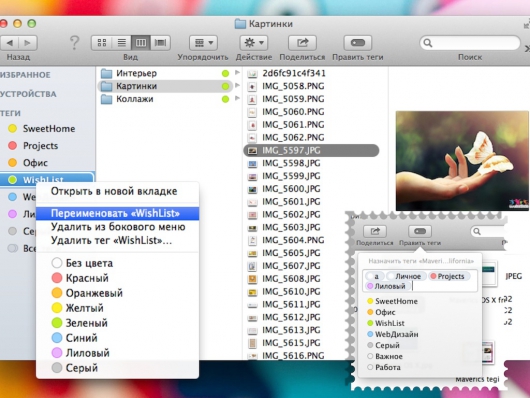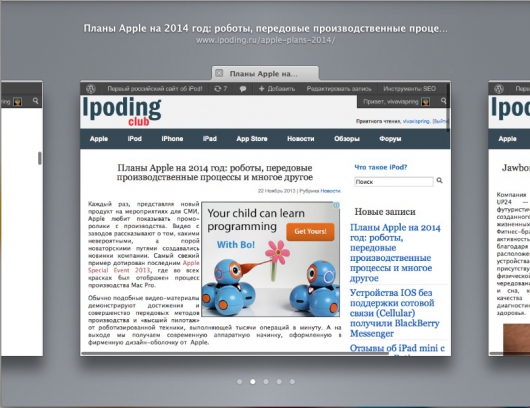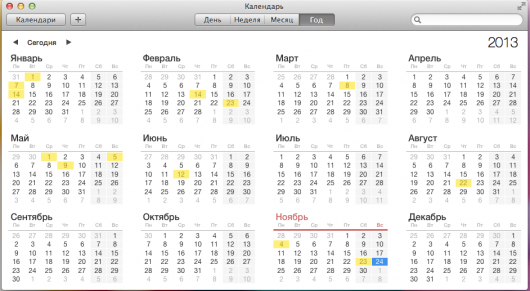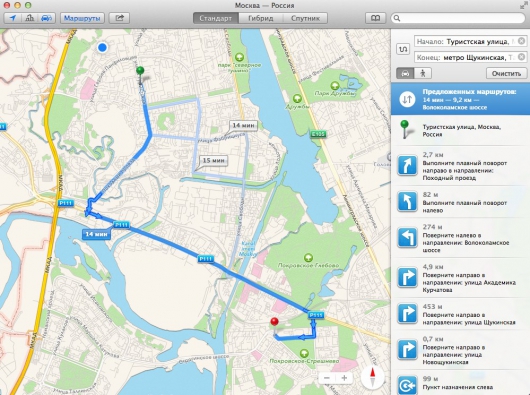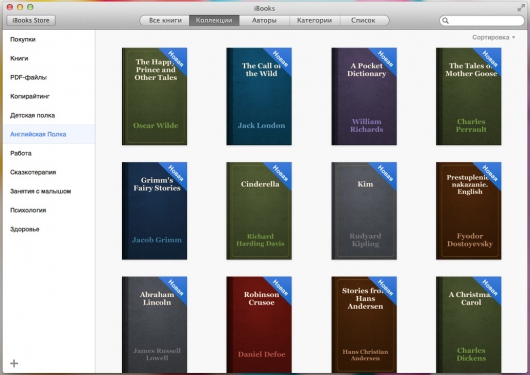Mac OS X Mavericks: обзор новой операционной системы
Маверикс является излюбленным местом для серфингистов в Калифорнии. Именно по этой причине логотип операционной системы изобразили на фоне зелено-голубой волны. Кардинальных и захватывающих дух изменений нет, зато пользователей порадует традиционный стиль окон и понятный интерфейс со стандартными обоями.
Вполне логично, что во время презентации также загружается изображение огромной Калифорнийской волны, а традиционная динамическая панель задач уже стала привычной. Перелистывание значков происходит намного мягче и плавнее.
Существенные изменения в операционной системе могут ощутить только опытные пользователи, которые используют системные приложения. К примеру, полезный сервис Finder теперь имеет вкладки подобные браузеру. Работа с ним значительно упростилась, поскольку отпадает необходимость открывать несколько окон для поиска необходимой информации. При нажатии Cmd+T, новая вкладка откроется, а в случае выбора комбинации Cmd+W – закроется. Важно отметить, что вкладки позволяется выводить за пределы окна и вводить обратно. Их активация также может производится путем нажатия кнопки «+», которая находится внизу (наподобие Safari в планшетной версии). Пользователи также могут наслаждаться поисковиком в полноэкранном режиме.
Рационально организуем поиск нужных файлов — тэги
Характерной особенностью операционной системы Mac OS X Mavericks является наличие распиаренной функции – тегов. Они представляют собой старые цветовые ярлыки, которыми помечают определенные объекты. Значительно сократить время на поиск часто использующихся файлов поможет система меток. Благодаря внедрению тегов, процедура нахождения нужной информации заметно улучшилась. С их помощью можно искать контент по группам: «Срочное», «Учеба», «Работа» и многим другим собственноручно названным именам.
Сами теги отображаются в виде цветных пиктограмм, пользователь может присвоить их абсолютно любым файлам непосредственно во время поиска. Распознать их значки позволяется прямо под документом, рядом с именем. По умолчанию теги названы цветами (красный, оранжевый, синий, желтый и серый), но существует возможность их переименования по своему усмотрению. При этом производить пометку можно в любом режиме, даже из окна создания нового файла.
Встроенный браузер Safari – следим за обновлениями
Браузер Safari седьмой версии стал загружать страницы намного быстрее. Интерфейс также претерпел незначительные изменения, в частности всем миниатюрам была присвоена строгая миниатюрная форма. В сайдбаре браузера присутствуют закладки и список для чтения. Для удобства пользователей предусмотрена скрытая вкладка «Общие ссылки», которая позволяет следить за обновлениями в действиях друзей из социальных сетей. Она будет отражать «лайки» в контакте,»ретвиты» в твиттере и оценки в одноклассниках. В обновленном режиме Top Sites очень легко сгруппировать любимые и часто посещаемые сайты.
В данной операционной системе состоялся дебют бесконечной прокрутки, которая проявляет себя следующим образом. При открытии любого материала для чтения в конце страницы можно увидеть панель заголовка следующего материала. В случае продолжения скроллинга, Safari автоматически перейдет на следующую страницу.
Проблема запоминания паролей теперь решена. Для удобства в процессе пользования системой, разработчики поспособствовали их синхронизации между iOS и OS X через iCloud. В определенный момент пароли введутся автоматически. При разрешении синхронизации Связки ключей, абсолютно все пароли будут доступны на разнообразных устройствах, что значительно упростит многие задачи. В процессе создания пароля, Safari предложит пользователю автоматически сгенерированный ключ (трудный и уникальный), который будет сохранен в зашифрованном хранилище. Блокировщик плагинов активируется в случае необходимости сэкономить запас энергии.
Таким образом, производительный браузер Safari содержит приличное количество технических усовершенствований, с помощью которых путешествие по сети будет невероятно удобным.
Работа с несколькими экранами
Операционная система OS X Mavericks в полной мере может работать с каждым из мониторов, который подключается к Mac – от этого производительность, эффективность и удобство не пострадает. Теперь не существует основного и второстепенного экрана. Каждому из них присваивается собственная строка меню, а на любом мониторе активизируется панель Dock.
Пользователь имеет возможность открыть одновременно несколько окон приложений на каждом из экранов или запустить на каждом мониторе одно полноэкранное приложение. Также существует возможность отображения на одном мониторе рабочего стола, а на другом — полноэкранного приложения. По разным дисплеям перетаскиваются программы, которые были открыты в полноформатном режиме – за это отвечает функция Mission Control. Более того, подобная транспортировка возможна даже через всю комнату на HD-телевизор, который становится полноценным монитором. Таким образом, можно отображать рабочий стол на MacBook, а запущенную программу — на телевизоре.
Обзор других, не менее интересных новшеств
Mac OS X Mavericks имеет множество инновационных решений, которые помогают людям повышать производительность выполняемой работы. Рассмотрим более подробно ключевые нововведения:
— timer coalescing – низкоуровневые команды сливаются в блоки и позволяют выполнять операции подряд. Вследствие данных процессов оптимизируется нагрузка на процессор и снижается уровень энергопотребление на 70%
— app nap – блокировка активности отдельных программ, окна которых не видит пользователь.
— улучшенный процесс управления памятью (способствует ускорению освобождению памяти в случае появления новых ресурсоемких задач);
— оптимизация энергопотребления при условии воспроизведении контента в iTunes;
— автоматическое обновление App Store;
— поддержка клавиатурных сокращений;
— совершенствование утилиты «Мониторинг активности»;
— возможность включения режима «Не беспокоить» в Центре уведомлений.
На поступающие уведомления Mail и iMessage существует возможность отвечать без перехода в приложение. Для этого достаточно будет кликнуть по баннеру – в нем отобразится форма быстрого ответа. Веб-сайты могут отправлять пользователю персонализированные уведомления, которые отображаются с иконкой. Входящие уведомления можно увидеть на стартовом экране, который появляется в результате блокировки системы.
Обновление полезных приложений — карта и календарь
Приложение Карта полезно использует каждый из пикселей монитора, на котором для пользователя открывается весь мир. Вся графическая система будет задействована, и основные ее преимущества можно оценить именно в данной программе. Процесс масштабирования выполняется очень плавно и быстро, дискомфорта в процессе просмотра испытать не придется.
Текст и самые мелкие детали выглядят ярко и четко. Во многих ситуациях будет невероятно полезен режим Flyover, посредством которого можно посмотреть определенные города с высоты птичьего полета. С первого взгляда поражают реалистичные интерактивные 3D-панорамы, обозрение живописных пейзажей и прочих великолепных видов. Данное приложение также предоставит актуальную информацию о местных объектах: ресторанах, отелях, гостиницах и т.д. Теперь добираться в конечный пункт назначения не составит особых трудностей, ведь к услугам пользователя предоставляются пошаговые маршруты проезда и масса альтернативных вариантов.
Перед самим выездом карта может быть отправлена на iPhone – так возможно пользоваться голосовой навигацией в пути. В операционной системе OS X Mavericks карта встроена в другие приложения, а именно в Mail, Контакты и Календарь. Поэтому при возникновении трудностей с маршрутом, искомый адрес можно сразу посмотреть на карте.
Претерпел изменения и календарь, который теперь может похвастаться обновленным интерфейсом и обновленными, более мощными функциями. К его характерным особенностям можно причислить:
— свободный скроллинг;
— тесная взаимосвязь и интеграция данных с картами;
— возможность автоподстановки адресов;
— поддержка событий в социальной сети Facebook (отображение их в календаре наравне с созданными ручным способом событиями).
Так, если один из друзей пользователя организует встречу посредством Facebook и приглашение будет принято, данное событие отобразится в календаре. При непрерывной прокрутке происходит плавный переход между неделями и месяцами. Существует возможность просмотра второй половины одного месяца и первой половины следующего. Обновленный инспектор событий упрощает создание (редактирование) событий, он автоматически предложит адреса и перечень достопримечательностей (при вводе текста в поле адреса). Инспектор событий покажет определенное место на карте, вычислит время в пути и поставит в известность относительно прогноза погоды. Поэтому пользователь будет всегда в курсе направления и продолжительности предстоящей поездки, а также необходимости брать с собой в дорогу зонт. Также существует возможность просмотра маршрута дома (офисе), а затем экспорта его на имеющееся iOS-устройство. Приложение «Контакты» будет отлично смотреться в виде стилизованной адресной книжки или в классическом белом дизайне.
Общие впечатления от системного продукта
Операционная система Mac OS X Mavericks продолжает закономерную тенденцию в сторону развития и совершенствования возможностей. Обновленный дизайн характеризуется новым обликом приложений, которые ранее были стилизованы под блокноты и еженедельники. Функциональность также находится на высшем уровне, равно как и рациональное распределение имеющихся ресурсов. Процесс установки операционной системы на компьютер не изменился и занимает не более 30 минут. В интерфейсе изменились обои, да и дизайн в целом претерпел незначительные изменения.
Источник
Обзор OS X Mavericks
Написать объективный обзор о новой ОС – задача непосильная даже для гения журналистики. «Верните, уберите, Apple уже не тот, что раньше» – кричат поклонники продукции на форумах и порталах. А меж тем статистика загрузки OS X Mavericks превысила 7 % только за первые сутки. Для сравнения OS X Lion поселилась лишь на 1,5 % яблочных компьютеров за тот же период. Есть над чем подумать, правда?
Этот обзор мы хотим посвятить не просто перечню обновлений новой ОС, а пользе, которую OS Mavericks может принести своему владельцу. Человеку свойственно сопротивляться всему новому. И только после прошествия стадии “отторжения” приходит осознание реальных преимуществ и недочетов нынешнего положения. И Маверикс не стала исключением из правил. Первая волна негатива схлынула и теперь можно обратить внимание на достоинства новой ОС.
Что в имени тебе моем?
Mavericks – популярная зона для серфингистов – экстремалов на севере штата Калифорния. Здесь Вы не встретите новичков – только рискованных профи, которые уже не раз побеждали морскую стихию. Высота волн достигает 30 метров в высоту, а ветра пробирают до самых костей. Можно только догадываться о мыслях PR-отдела компании Apple, но, как не посмотри, внутренний посыл говорит об одном: достигайте немыслимых вершин, стремитесь к совершенству и не бойтесь экспериментов.
Что касается названия следующих версий ОС, то мнения расходятся. Одни говорят, о том, что Apple продолжит освещать “злачные места” родины Купертино. Другие верят в выход OS XI c абсолютно новым кодовым словом.
Начнем с конца – цена
Осенняя презентация новинок от Apple принесла миру не только iPad Air, но и подарок для всех поклонников высоких яблочных технологий: ОС X Mavericks бесплатна и уже доступна для загрузки. Кстати, последний раз подобный маркетинговый ход был применен аж 12 лет назад.
Конкурентам остается только кусать локти и выпускать небольшие заметки об уникальности своего продукта, с подробным описанием титанических усилий разработчиков для достижения подобных вершин. А в конце мелким шрифтом подписывать, что «пот и кровь» специалистов обойдется пользователю всего лишь в 199 $ США. Стоит ли говорить о том, что Маверикс побила рекорды загрузок уже в первые часы своего выхода.
О наболевшем – дизайн
Больше всего претензий вызвал обновленный дизайн ОС – слишком уж он близок по своей концепции к IOS 7. Прощай яркий перфекционизм, здравствуй качественный минимализм. Нас встретили прозрачные панели, обновленные иконки и кнопки. Графический интерфейс стал значительно сдержаннее и основной упор сделан на функциональность, а не на визуальное оформление системы.
Почему же пользователи с таким негативом встретили обновленный дизайн Маверикс? Ведь в реальности изменений не так много. Фундаментальные достижения операционных систем макинтош остались на своем законном месте. Не хватает цвета? Поставьте на рабочий стол зажигательные обои и мир заиграет яркими красками вновь.
Launchpad и Центр уведомлений
Launchpad получил полу-прозрачный фон для папок и общий дизайн системы стал похож на уже знакомую нам IOS7:
Центр уведомлений расположился в правом верхнем углу экрана. Теперь система выдает все уведомления списком. А новый виджет iMessage приглянется истинным ценителям комфорта от Apple. Из приятных бонусов: сервис обмена сообщениями теперь поддерживает смайлики.
Кстати, отвечать на чат-сообщения из iMessage, Mail и FaceTime можно без непосредственного открытия программы.
Системные настройки
Системная панель претерпела небольшие изменения: значки сменили дизайн и стали крупнее (впрочем как и подписи). Основная концепция осталась прежней и это не может не радовать. Внутренние элементы настроек тоже слегка изменили свой дизайн, но на мой взгляд, в лучшую сторону.
Особое любопытство вызвали настройки iCloud – именно здесь спрятана, обещанная на Презентации Apple, синхронизация паролей и связка ключей. Чтобы ее активировать необходимо привязать к аккаунту номер мобильного телефона и придумать 4-х значный пароль.
Finder
Самые глобальные перемены коснулись всеми любимого файлового менеджера от Apple. Создание вкладок стало не только необычным, но и, как показал опыт, практичным решением. По сути просмотр Finder теперь можно сравнить с работой интернет-браузера. Чтобы открыть новую вкладку необходимо выделить нужный элемент, а затем с помощью меню «действие» выбрать команду: открыть в новой вкладке. Или же просто щелкнуть правой клавишей на нужной элементе меню и выбрать соответствующую команду:
Теги оказались не менее полезным новшеством. Это цветовые маркеры, которые можно присвоить любым папкам и файлам на вашем компьютере. Переименование тегов происходит по аналогии с обычным изменением имени у файлов. Для присваивания тега в Finder выделено специальное меню. Приятным дополнением стало то, что к одному объекту можно привязать несколько тегов разом.
Данная функция удобна для систематизации и сборки необходимой информации в одну группу. Например, если вам нужна подборка документов, изображений и программ на тему кошек. Создаем новый тег «kitty», а затем объединяем необходимые элементы под выбранным цветовым облаком. Теги могут пригодиться людям, которые развиваются в нескольких профессиональных и творческих областях: можно разграничить данные по проектам и находить нужную информацию в считанные секунды. И конечно же самый простой вариант использования тегов – разделения рабочего пространства от увлечений и домашних дел.
Safari
Когда открываешь Safari 7.0, то в глаза сразу бросается меню Top Sites.
Затем обращаешь внимание на изменившиеся закладки, twitter ленту и список для чтения. Кстати о последнем, довольно удобной оказалась функция «бесконечной прокрутки». Напомним, что она действует по принципу книги. Мы открываем материал в списке для чтения и пролистываем (ну, то есть читаем конечно) его до конца, а затем в конце появляется название следующего заголовка в вашем списке чтения.
Благодаря функции «Показать все вкладки» внутренний серфинг стал еще комфортнее и продуктивнее. Стоит также отметить долгожданную связку ключей, синхронизирующую пароли на всех i-устройствах пользователя.
Календарь
Календарь стал похож на версию, которая была в Snow Leopard. Дизайн – дело вкуса и личных пристрастий, а вот на возможности программы стоит обратить внимание:
- Интеграция событий из Facebook аккаунта.
- Если добавить место к указанному мероприятию, то мы получаем расчет времени в пути и даже метеопрогноз на установленную дату.
- Свободный скроллинг – теперь можно заглянуть на следующий месяц, не закрывая предыдущий.
Карты
Приложение карты для Мак повторяет возможности своего “младшего брата” с IOS. Просмотр доступен в трех режимах: стандарт, гибрид и спутник.
Программка работает шустро, визуализация плавная, а с интерфейсом разберется даже ребенок. Единственный минус – в России объемных 3D моделей мы пока не увидим.
iBooks
Многие удивляются: «Зачем iBooks на Маке?». Ведь чтение с экрана монитора не настолько комфортно, как может показаться. Не стоит забывать, что теперь синхронизируются не только книги, но заметки сделанные в них. А это значит, что людям творческих профессий будет значительно удобнее работать с материалом – необходимость дополнительной синхронизации отпала сама собой.
Сама читалка реализована довольно стильно. Буквы крупные, изображение контрастное, функционал приложения знаком нам по взаимодействию с IOS устройствами. Так что работа с текстом превращается в одной удовольствие.
Прочее – одной строкой
- Трудно отделаться от впечатления, что дизайнеры не успели проработать напоминания, контакты и заметки. Последние два получили белый фон, а напоминания остались неизменными.
- App Store наконец обновляет программы и приложения в автоматическом режиме.
- Ноутбуки Apple, при клике на иконку с батареей, показывают самые энергопотребляющие программы.
Заключение
Mavericks не произвела революцию в линейке операционных систем Apple. Но она безусловно получила ряд полезных обновлений и функций, о которых пользователям других ОС остается только мечтать. Общая тенденция к синхронизации с IOS 7 можно назвать благом и проклятием одновременно. Многие скучают по «кошачьему» дизайну, но это не мешает им наслаждаться потоковой синхронизацией своих данных и оперативной работой приложений.
Оставьте ответ Отменить ответ
Для отправки комментария вам необходимо авторизоваться.
Источник